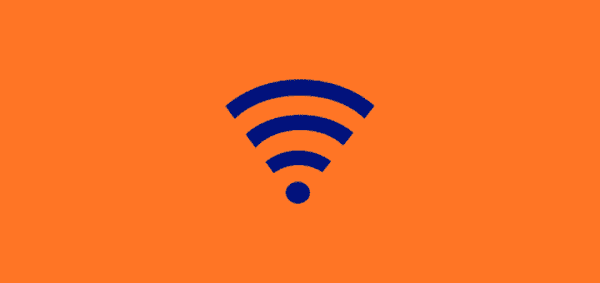
Haben Sie das Kennwort für ein WLAN-Netzwerk verloren? Jetzt fragst du dich, ob du herausfinden kannst, was es war? Wenn Sie über ein Windows- oder macOS-Gerät verfügen, das immer noch eine Verbindung zum betreffenden Wi-Fi-Netzwerk herstellt und das Kennwort gespeichert ist, können Sie es möglicherweise mithilfe der folgenden Schritte wiederherstellen.
Option 1 - Windows 10 und 8
- Wähle aus "Start"Taste, dann tippen Sie"Befehl“.
- Klicken Sie mit der rechten Maustaste auf "Eingabeaufforderung" und wählen Sie dann "Führen Sie als Administrator aus“.
- Geben Sie Folgendes ein und drücken Sie “Eingeben“:
netsh wlan show profile - Eine Liste der Wi-Fi-Netzwerke, mit denen der Computer verbunden ist, wird angezeigt. Beachten Sie das Profil, das sich auf das Wi-Fi-Netzwerk bezieht, für das Sie das Kennwort verwenden möchten.
- Geben Sie Folgendes ein und drücken Sie “Eingeben“:
netsh wlan show profiles name =Name des Profils Schlüssel = klar - Unter “Sicherheitseinstellungen"Es sollte ein Feld mit dem Namen"Schlüsselinhalt”Dadurch wird Ihr WLAN-Passwort angezeigt.
Option 2 - Windows 10, 8 und 7
Gehen Sie folgendermaßen vor, während Sie für das Kennwort, das Sie preisgeben möchten, mit dem Wi-Fi-Netzwerk verbunden ist:
- Öffnen “Schalttafel” > “Netzwerk-und Freigabecenter“
- Wählen Sie die Wi-Fi-Verbindung wie nebenVerbindungen“.
- EIN "Wi-Fi-StatusDas Fenster erscheint. Wähle aus "Wireless-Eigenschaften" Taste.
- Wähle aus "Sicherheit”Tab.
- Das WLAN-Passwort wird in derNetzwerk Sicherheitsschlüssel" Feld.
Option 3 - macOS
- Wählen Sie auf dem Desktop "Gehen” > “Dienstprogramme“.
- Öffnen “Zugriff auf den Schlüsselbund“.
- Unter “Schlüsselanhänger", wählen "System“.
- Unter “Kategorie", wählen "Kennwörter“.
- Öffnen Sie das Netzwerk für das WLAN-Netzwerkkennwort, das Sie anzeigen möchten.
- Überprüf den "Passwort anzeigen”Box.
- Wenn Sie zur Eingabe eines Berechtigungsnachweises aufgefordert werden, geben Sie den Benutzernamen und das Kennwort für ein Administratorkonto auf Ihrem macOS-Computer ein.
- Das Wi-Fi-Netzwerkkennwort wird angezeigt.

